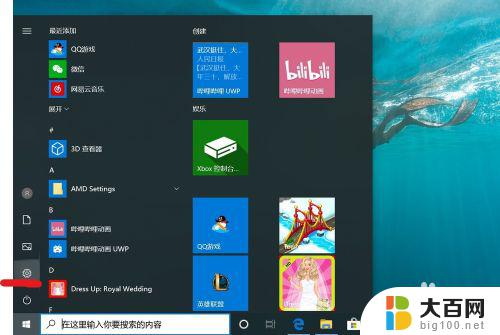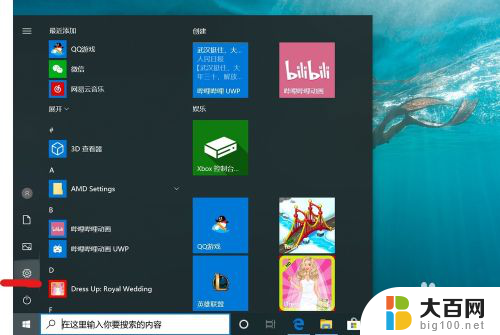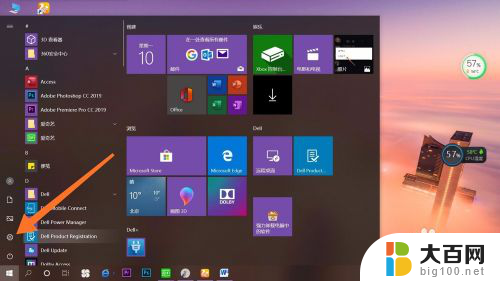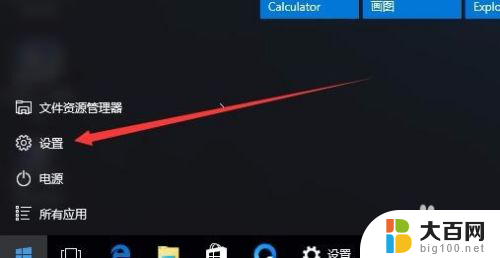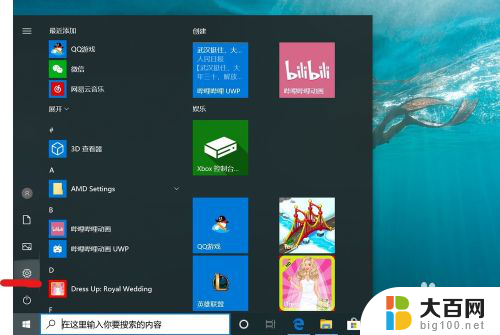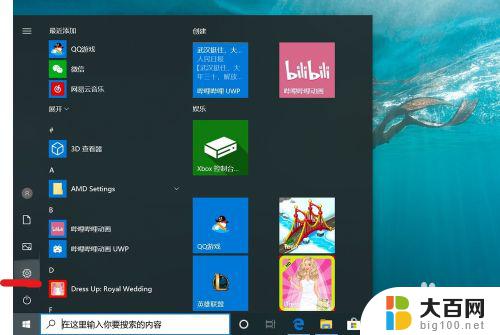电脑的密码怎么取消 win10取消电脑开机密码的方法
更新时间:2024-02-23 12:06:19作者:yang
如今电脑已经成为我们生活中不可或缺的一部分,在使用电脑的过程中,我们时常会遇到一些繁琐的操作,例如输入开机密码。对于一些用户而言,这一步骤可能会显得有些多余,因此他们希望能够取消电脑的开机密码。而针对Windows 10系统,取消开机密码的方法也是存在的。接下来我们将一同探讨如何取消电脑的开机密码,让我们的使用更加便捷。
操作方法:
1.找到电脑中的设置打开。
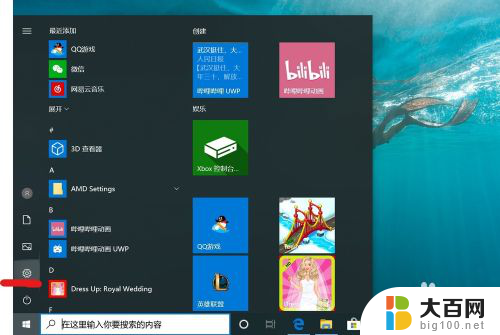
2.打开设置页面,点击“账户”。
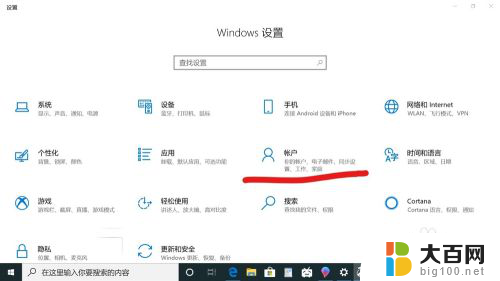
3.在设置页面中,左侧切换至“登录选项”。在左侧有7种登录选项设置,因为电脑设备的不同,可以使用的开机密码方式也不一样。
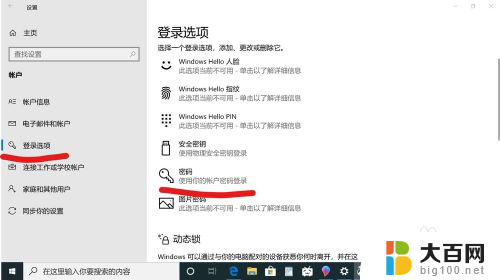
4.先点击“密码”,点击更改。
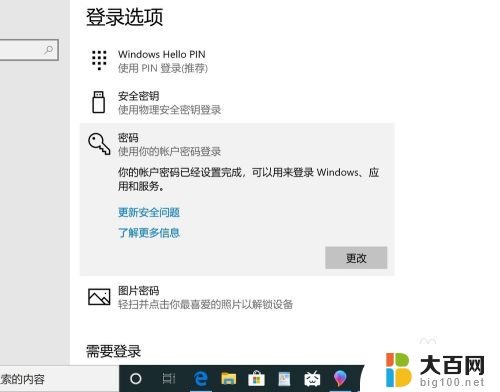
5.输入密码点击“下一步”。
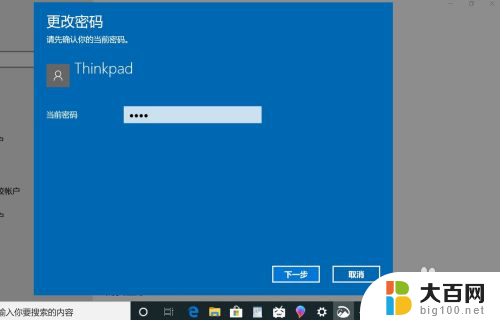
6.再点击“下一步"即可完成取消。
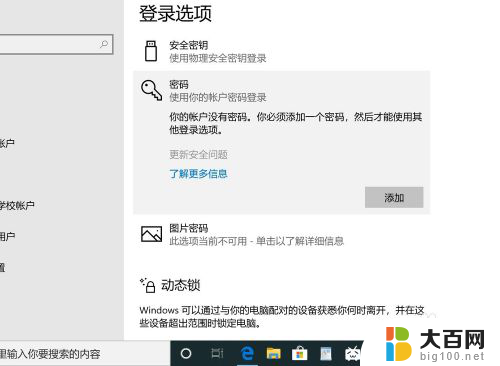
以上是关于如何取消计算机密码的全部内容,如果有遇到相同情况的用户,可以按照本文提供的方法来解决。